Ogólne i Kasa/Bank
Ogólne
Nowości
1. Podpis cyfrowy. Dostosowano mechanizmu generowania podpisów cyfrowych w programie do wymogów prawnych obowiązujących od 1 lipca 2018. Zmieniono algorytm skrótu wykorzystywany do podpisu cyfrowego z SHA1 na SHA256. Nowy algorytm wykorzystywany jest do:- podpisywania deklaracji oraz plików JPK,
- wymiany danych z bankiem za pośrednictwem webservice,
- cyfrowego podpisywania wiadomości e-mail,
- cyfrowego podpisywania plików PDF.
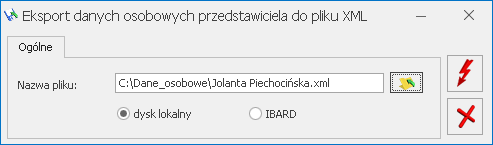 Plik XML z danymi osobowymi przedstawiciela może zostać zapisany zarówno na lokalnym dysku komputera, jak i na IBARD. Plik tworzony jest o nazwie zgodnej z imieniem i nazwiskiem przedstawiciela.
4. Eksport danych osobowych pracownika. Umożliwiono eksport danych osobowych pracownika do pliku XML za pomocą dostępnej na formularzu pracownika ikony
Plik XML z danymi osobowymi przedstawiciela może zostać zapisany zarówno na lokalnym dysku komputera, jak i na IBARD. Plik tworzony jest o nazwie zgodnej z imieniem i nazwiskiem przedstawiciela.
4. Eksport danych osobowych pracownika. Umożliwiono eksport danych osobowych pracownika do pliku XML za pomocą dostępnej na formularzu pracownika ikony 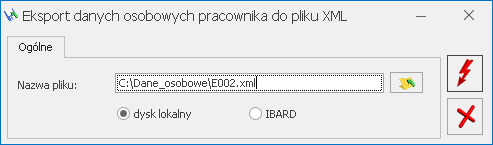 Plik XML z danymi osobowymi pracownika może zostać zapisany zarówno na lokalnym dysku komputera, jak i na IBARD. Plik tworzony jest o nazwie zgodnej z akronimem pracownika.
5. Wydruk danych osobowych pracownika. Z poziomu formularza pracownika dodany został wydruk Wydruki kadrowe/ Dane osobowe prezentujący dane osobowe pracownika przetwarzane na dzień wykonania wydruku.
Plik XML z danymi osobowymi pracownika może zostać zapisany zarówno na lokalnym dysku komputera, jak i na IBARD. Plik tworzony jest o nazwie zgodnej z akronimem pracownika.
5. Wydruk danych osobowych pracownika. Z poziomu formularza pracownika dodany został wydruk Wydruki kadrowe/ Dane osobowe prezentujący dane osobowe pracownika przetwarzane na dzień wykonania wydruku.
Zmiany
1. Anonimizacja danych. Zmieniono sposób wyświetlania dokumentów na oknie Anonimizacja danych osobowych. Wyświetlone dokumenty blokujące wykonanie anonimizacji danych, jak i dokumenty podlegające anonimizacji zgrupowane są w domyślnie zwiniętych sekcjach. Każda sekcja z listą dokumentów może zostać rozwinięta przez Użytkownika w celu wyświetlenia szczegółowej listy pozycji wchodzących w jej skład. Dodatkowo przy każdej z sekcji w nawiasie wykazywana jest ilość pozycji wchodzących w skład danej sekcji.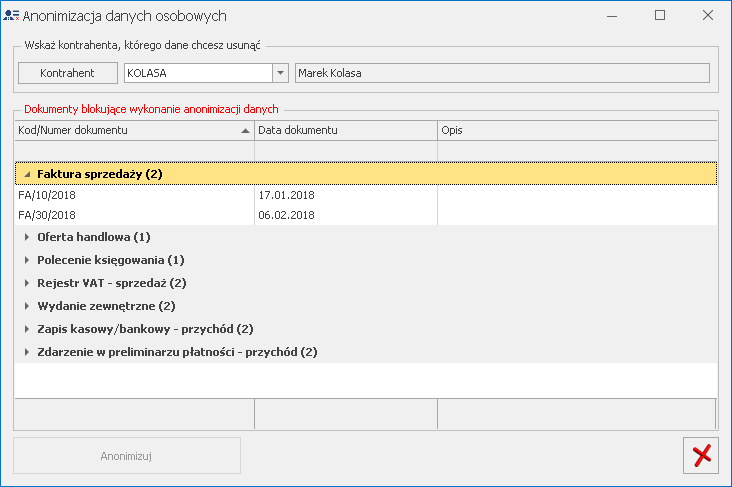 W przypadku listy dokumentów podlegających anonimizacji danych, została ona podzielona na 3 grupy:
W przypadku listy dokumentów podlegających anonimizacji danych, została ona podzielona na 3 grupy:- Dokumenty, które zostaną usunięte z bazy (np. dokumenty z Archiwum wydruków, wiadomości SMS, oraz wiadomości e-mail, na których wybrany został anonimizowany podmiot),
- Dokumenty, z których zostaną usunięte dane osobowe (większość typów dokumentów, na których określony kontrahent bądź przedstawiciel został wybrany),
- Dokumenty, które użytkownik powinien zweryfikować (np. SMSy i wiadomości e-mail bez wskazanego tego podmiotu, zgłoszenia SENT, dokumenty OBD, szablony e-mail).
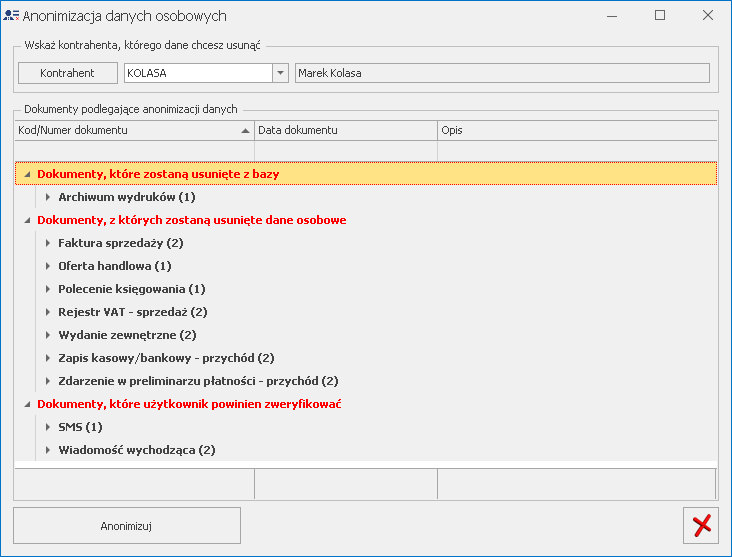 2. Anonimizacja danych – Archiwum wydruków. Na oknie Anonimizacja danych osobowych na liście dokumentów powiązanych z kontrahentem wyświetlane są zapisy z Archiwum wydruków.
3. Anonimizacja przedstawiciela – Oferty Handlowe. Na oknie Anonimizacja danych osobowych na liście dokumentów powiązanych z przedstawicielem wyświetlane są oferty handlowe, na których ten przedstawiciel został wskazany.
4. Anonimizacja danych – deklaracje VAT-UE i VAT-27. Na oknie Anonimizacja danych osobowych na liście dokumentów powiązanych z kontrahentem wyświetlane są deklaracje VAT-UE/ VAT-UEK i VAT 27. Jeżeli dotyczą okresów wcześniejszych niż okres wskazany w Konfiguracji Firmy/ Ogólne/ Dane osobowe, wówczas dane kontrahenta są na nich anonimizowane.
5. Anonimizacja danych – zapisy K/B. Na oknie Anonimizacja danych osobowych kontrahenta wyświetlane zapisy kasowe/bankowe dotyczące okresów wcześniejszych niż okres wskazany w Konfiguracji Firmy/ Ogólne/ Dane osobowe podlegają anonimizacji. Jeżeli dotyczą okresów późniejszych – blokują proces anonimizacji.
6. Anonimizacja danych – rejestr naruszeń. Podczas anonimizacji danych, jeżeli kontrahent/przedstawiciel został wskazany na formularzu naruszenia jako inspektor danych osobowych, taki dokument wykazywany jest jako blokujący wykonanie anonimizacji danych. Nie jest możliwe wykonanie anonimizacji podmiotu będącego inspektorem danych osobowych.
7. Administrator danych osobowych. Na oknie Administrator danych osobowych w sekcji Administrator dodany został parametr Przepisz dane z Pieczątki firmy. Jego zaznaczenie powoduje zaczytanie danych administratora z Pieczątki Firmy (Konfiguracja Firmy/ Dane firmy). Parametr jest domyślnie zaznaczony.
2. Anonimizacja danych – Archiwum wydruków. Na oknie Anonimizacja danych osobowych na liście dokumentów powiązanych z kontrahentem wyświetlane są zapisy z Archiwum wydruków.
3. Anonimizacja przedstawiciela – Oferty Handlowe. Na oknie Anonimizacja danych osobowych na liście dokumentów powiązanych z przedstawicielem wyświetlane są oferty handlowe, na których ten przedstawiciel został wskazany.
4. Anonimizacja danych – deklaracje VAT-UE i VAT-27. Na oknie Anonimizacja danych osobowych na liście dokumentów powiązanych z kontrahentem wyświetlane są deklaracje VAT-UE/ VAT-UEK i VAT 27. Jeżeli dotyczą okresów wcześniejszych niż okres wskazany w Konfiguracji Firmy/ Ogólne/ Dane osobowe, wówczas dane kontrahenta są na nich anonimizowane.
5. Anonimizacja danych – zapisy K/B. Na oknie Anonimizacja danych osobowych kontrahenta wyświetlane zapisy kasowe/bankowe dotyczące okresów wcześniejszych niż okres wskazany w Konfiguracji Firmy/ Ogólne/ Dane osobowe podlegają anonimizacji. Jeżeli dotyczą okresów późniejszych – blokują proces anonimizacji.
6. Anonimizacja danych – rejestr naruszeń. Podczas anonimizacji danych, jeżeli kontrahent/przedstawiciel został wskazany na formularzu naruszenia jako inspektor danych osobowych, taki dokument wykazywany jest jako blokujący wykonanie anonimizacji danych. Nie jest możliwe wykonanie anonimizacji podmiotu będącego inspektorem danych osobowych.
7. Administrator danych osobowych. Na oknie Administrator danych osobowych w sekcji Administrator dodany został parametr Przepisz dane z Pieczątki firmy. Jego zaznaczenie powoduje zaczytanie danych administratora z Pieczątki Firmy (Konfiguracja Firmy/ Dane firmy). Parametr jest domyślnie zaznaczony.
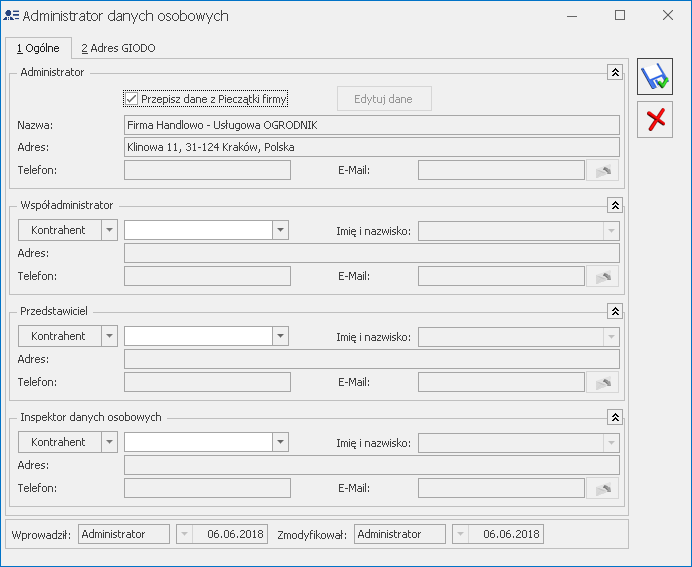 Po odznaczeniu parametru Przepisz dane z Pieczątki firmy aktywny staje się przycisk Edytuj dane, po kliknięciu którego możliwa jest zmiana danych administratora danych osobowych.
Po odznaczeniu parametru Przepisz dane z Pieczątki firmy aktywny staje się przycisk Edytuj dane, po kliknięciu którego możliwa jest zmiana danych administratora danych osobowych.
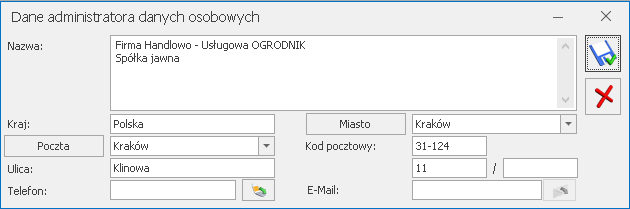 8. Rejestr czynności przetwarzania danych osobowych. Na formularzu czynności dodano pola Nazwa oraz Cel przetwarzania. Dodana została również zakładka [Dodatkowe], na której można wskazać dokument z Biblioteki dokumentów w przypadku posiadania licencji na moduł Obieg Dokumentów (OBD), jak również uzupełnić dodatkowe informacje dotyczące czynności przetwarzania. Na liście w rejestrze czynności dodana została kolumna Nazwa.
9. Rejestr naruszeń. Na formularzu naruszenia zmieniono nazwę pola Przyczyna opóźnienia zgłoszenia na Przyczyna opóźnienia zgłoszenia lub uzasadnienie braku zgłoszenia.
10. Wydruk naruszenia ochrony danych osobowych. Z poziomu formularza naruszenia udostępniony został wydruk Rejestr naruszeń > Formularz naruszenia.
11. Wydruk formularza zgody. Z poziomu formularza treści zgody udostępniony został wydruk Formularz treści zgody (GenRap) > Formularz zgody. Jeżeli na treści zgody wybrana została kategoria MARKETING, dostępny jest wydruk Formularz treści zgody (GenRap) > Formularz zgody marketingowej.
12. Zgody podmiotów. Na oknie zgody kontrahenta, przedstawiciela, pracownika i wspólnika dodana została zakładka [Dokumenty] umożliwiająca dodanie załącznika w formie pliku – bądź zapisując wskazany plik do bazy, bądź zapisując link do tego pliku.
Na zakładce możliwe jest również wskazanie dokumentu z Biblioteki dokumentów w przypadku posiadania licencji na moduł Obieg Dokumentów (OBD), jak również zadań i kontaktów (w tym wiadomości SMS i e-mail) z modułu CRM.
13. Łączenie kart kontrahentów. Podczas łączenia kart kontrahentów umożliwiono przenoszenie zgód z kontrahentów podrzędnych na kontrahenta głównego. W tym celu na oknie Łączenie kontrahentów dodany został parametr Przepisuj zgody kontrahenta. Parametr jest domyślnie zaznaczony.
Podczas przenoszenia przedstawicieli kontrahentów podrzędnych (zaznaczony parametr Przepisuj przedstawicieli) razem z przedstawicielem przepisywane są jego zgody (bez względu na zaznaczenie parametru dotyczącego przepisywania zgód kontrahenta).
14. Pobieranie danych kontrahenta z GUS. Podczas dodawania nowego kontrahenta po wpisaniu krajowego numeru NIP następuje automatyczne pobranie danych z bazy REGON i przeniesienie ich na formularz kontrahenta w programie bez potrzeby zatwierdzania danych przed pobraniem przez Użytkownika.
15. Weryfikacja statusu VAT. Zmieniono działanie weryfikacji statusu VAT dostępnej z poziomu formularza kontrahenta. Po wykonaniu weryfikacji, jeżeli kontrahent jest czynnym podatnikiem VAT, pojawia się komunikat: Jest podatnikiem VAT czynnym. Jeżeli parametr Podatnik VAT czynny na zakładce [Handlowe] dla kontrahenta nie był zaznaczony, następuje jego zaznaczenie. Jeżeli kontrahent w programie widniał jako osoba fizyczna, dodatkowo ustawiany jest status kontrahenta: Podmiot gospodarczy.
W przypadku kiedy kontrahent nie jest podatnikiem VAT, pojawia się komunikat: Nie jest podatnikiem VAT czynnym. Jeżeli parametr Podatnik VAT czynny na zakładce [Handlowe] dla kontrahenta był zaznaczony, następuje jego odznaczenie.
Niezależnie od wyniku weryfikacji, nie następuje przeniesienie Użytkownika na zakładkę [Handlowe] formularza kontrahenta jak miało to miejsce do tej pory.
16. Formularz kontrahenta. Umożliwiono zmniejszenie rozmiaru formularza kontrahenta (jego zwężenie w stosunku do rozmiaru standardowego).
17. Formularz przedstawiciela. Na formularzu przedstawiciela kontrahenta w polu Dodatkowe umożliwiono wpisanie do 256 znaków.
18. Kopiowanie przedstawiciela. Zablokowano możliwość skopiowania zanonimizowanego przedstawiciela kontrahenta.
19. Operacje seryjne z listy kontrahentów. Dla operacji seryjnej Zaznacz/odznacz mailing seryjny dla przedstawicieli w przypadku opcji odznacz parametr mailing seryjny dla przedstawicieli oznaczonych jako nieaktywni lub poddanych anonimizacji, w logu pojawia się informacja, że dla takich przedstawicieli zmiana parametru jest niemożliwa.
20. Adres e-mail w pliku JPK_VAT. Adres e-mail podatnika umieszczany w pliku JPK_VAT pobierany jest w pierwszej kolejności z deklaracji VAT-7(18). Jeżeli nie będzie uzupełniony na deklaracji, zostanie pobrany z Konfiguracji Firmy/ Dane firmy/ VAT, AKC-WW, a jeżeli tam również nie będzie uzupełniony – wówczas z Konfiguracji Firmy/ Dane firmy/ Pieczątka firmy.
21. Wydruk UPO dla JPK. Na wydruku Urzędowego Poświadczenia Odbioru dla korekty pliku JPK dodana została informacja, że wysłany plik był korektą.
22. Historia zmian. W przypadku dodania, modyfikacji bądź usunięcia zdarzenia w preliminarzu płatności wygenerowanego z poziomu polecenia księgowania lub bilansu otwarcia w księgowości kontowej, w logach historii zmian pojawia się informacja dotycząca kierunku tej płatności (przychód / rozchód).
23. Historia zmian. W przypadku zalogowania się do bazy programu Comarch ERP Optima z poziomu aplikacji Przypominacz w logach historii zmian prezentowane są informacje dotyczące bazy firmowej oraz pobranych modułów.
24. Monitoring w KRD. Umożliwiono pobieranie z Krajowego Rejestru Długów informacji o monitoringu, jak również włączanie i wyłączanie monitoringu dla kontrahenta oznaczonego w programie jako nieaktywny.
8. Rejestr czynności przetwarzania danych osobowych. Na formularzu czynności dodano pola Nazwa oraz Cel przetwarzania. Dodana została również zakładka [Dodatkowe], na której można wskazać dokument z Biblioteki dokumentów w przypadku posiadania licencji na moduł Obieg Dokumentów (OBD), jak również uzupełnić dodatkowe informacje dotyczące czynności przetwarzania. Na liście w rejestrze czynności dodana została kolumna Nazwa.
9. Rejestr naruszeń. Na formularzu naruszenia zmieniono nazwę pola Przyczyna opóźnienia zgłoszenia na Przyczyna opóźnienia zgłoszenia lub uzasadnienie braku zgłoszenia.
10. Wydruk naruszenia ochrony danych osobowych. Z poziomu formularza naruszenia udostępniony został wydruk Rejestr naruszeń > Formularz naruszenia.
11. Wydruk formularza zgody. Z poziomu formularza treści zgody udostępniony został wydruk Formularz treści zgody (GenRap) > Formularz zgody. Jeżeli na treści zgody wybrana została kategoria MARKETING, dostępny jest wydruk Formularz treści zgody (GenRap) > Formularz zgody marketingowej.
12. Zgody podmiotów. Na oknie zgody kontrahenta, przedstawiciela, pracownika i wspólnika dodana została zakładka [Dokumenty] umożliwiająca dodanie załącznika w formie pliku – bądź zapisując wskazany plik do bazy, bądź zapisując link do tego pliku.
Na zakładce możliwe jest również wskazanie dokumentu z Biblioteki dokumentów w przypadku posiadania licencji na moduł Obieg Dokumentów (OBD), jak również zadań i kontaktów (w tym wiadomości SMS i e-mail) z modułu CRM.
13. Łączenie kart kontrahentów. Podczas łączenia kart kontrahentów umożliwiono przenoszenie zgód z kontrahentów podrzędnych na kontrahenta głównego. W tym celu na oknie Łączenie kontrahentów dodany został parametr Przepisuj zgody kontrahenta. Parametr jest domyślnie zaznaczony.
Podczas przenoszenia przedstawicieli kontrahentów podrzędnych (zaznaczony parametr Przepisuj przedstawicieli) razem z przedstawicielem przepisywane są jego zgody (bez względu na zaznaczenie parametru dotyczącego przepisywania zgód kontrahenta).
14. Pobieranie danych kontrahenta z GUS. Podczas dodawania nowego kontrahenta po wpisaniu krajowego numeru NIP następuje automatyczne pobranie danych z bazy REGON i przeniesienie ich na formularz kontrahenta w programie bez potrzeby zatwierdzania danych przed pobraniem przez Użytkownika.
15. Weryfikacja statusu VAT. Zmieniono działanie weryfikacji statusu VAT dostępnej z poziomu formularza kontrahenta. Po wykonaniu weryfikacji, jeżeli kontrahent jest czynnym podatnikiem VAT, pojawia się komunikat: Jest podatnikiem VAT czynnym. Jeżeli parametr Podatnik VAT czynny na zakładce [Handlowe] dla kontrahenta nie był zaznaczony, następuje jego zaznaczenie. Jeżeli kontrahent w programie widniał jako osoba fizyczna, dodatkowo ustawiany jest status kontrahenta: Podmiot gospodarczy.
W przypadku kiedy kontrahent nie jest podatnikiem VAT, pojawia się komunikat: Nie jest podatnikiem VAT czynnym. Jeżeli parametr Podatnik VAT czynny na zakładce [Handlowe] dla kontrahenta był zaznaczony, następuje jego odznaczenie.
Niezależnie od wyniku weryfikacji, nie następuje przeniesienie Użytkownika na zakładkę [Handlowe] formularza kontrahenta jak miało to miejsce do tej pory.
16. Formularz kontrahenta. Umożliwiono zmniejszenie rozmiaru formularza kontrahenta (jego zwężenie w stosunku do rozmiaru standardowego).
17. Formularz przedstawiciela. Na formularzu przedstawiciela kontrahenta w polu Dodatkowe umożliwiono wpisanie do 256 znaków.
18. Kopiowanie przedstawiciela. Zablokowano możliwość skopiowania zanonimizowanego przedstawiciela kontrahenta.
19. Operacje seryjne z listy kontrahentów. Dla operacji seryjnej Zaznacz/odznacz mailing seryjny dla przedstawicieli w przypadku opcji odznacz parametr mailing seryjny dla przedstawicieli oznaczonych jako nieaktywni lub poddanych anonimizacji, w logu pojawia się informacja, że dla takich przedstawicieli zmiana parametru jest niemożliwa.
20. Adres e-mail w pliku JPK_VAT. Adres e-mail podatnika umieszczany w pliku JPK_VAT pobierany jest w pierwszej kolejności z deklaracji VAT-7(18). Jeżeli nie będzie uzupełniony na deklaracji, zostanie pobrany z Konfiguracji Firmy/ Dane firmy/ VAT, AKC-WW, a jeżeli tam również nie będzie uzupełniony – wówczas z Konfiguracji Firmy/ Dane firmy/ Pieczątka firmy.
21. Wydruk UPO dla JPK. Na wydruku Urzędowego Poświadczenia Odbioru dla korekty pliku JPK dodana została informacja, że wysłany plik był korektą.
22. Historia zmian. W przypadku dodania, modyfikacji bądź usunięcia zdarzenia w preliminarzu płatności wygenerowanego z poziomu polecenia księgowania lub bilansu otwarcia w księgowości kontowej, w logach historii zmian pojawia się informacja dotycząca kierunku tej płatności (przychód / rozchód).
23. Historia zmian. W przypadku zalogowania się do bazy programu Comarch ERP Optima z poziomu aplikacji Przypominacz w logach historii zmian prezentowane są informacje dotyczące bazy firmowej oraz pobranych modułów.
24. Monitoring w KRD. Umożliwiono pobieranie z Krajowego Rejestru Długów informacji o monitoringu, jak również włączanie i wyłączanie monitoringu dla kontrahenta oznaczonego w programie jako nieaktywny.
Poprawiono
1. Skrzynka IWD. Poprawiono wyświetlanie paczek Internetowej Wymiany Dokumentów na oknie Skrzynka IWD filtrowanych na podstawie zakresu dat. 2. Pobieranie danych kontrahenta z GUS. Umożliwiono pobierania danych z bazy GUS kontrahentów z wpisaną znaczną ilością działalności PKD. 3. Informacje Bieżące. Skrócono czas logowania do bazy przy włączonym oknie Informacje Bieżące. 4. Zmiana hasła loginu ‘sa’. Zmiana hasła loginu ‘sa’ na serwerze SQL podczas pracy programu Comarch ERP Optima nie skutkuje pojawieniem się komunikatu: Login failed for user ‘sa’.Kasa/ Bank
Nowości
1. Split payment. Od 1 lipca 2018 roku wchodzi w życie ustawa z 15 grudnia 2017 roku o zmianie ustawy o podatku od towarów i usług oraz niektórych innych ustaw (Dz.U. 2018 poz. 62). Pozwala ona na stosowanie mechanizmu podzielonej płatności (tzw. split payment). Metoda ta polega na tym, że płatność za towar lub usługę może być realizowana na dwa konta:- konto VAT dostawcy, na które zostanie przekazana kwota podatku VAT,
- konto rozliczeniowe dostawcy, na które zostanie przekazana kwota netto za nabyte towary czy usługi.
- na formularzu kontrahenta,
- na zdarzeniu w preliminarzu płatności,
- na zapisie bankowym,
- w rejestrze bankowym,
- w formatach eksportu/importu przelewów.
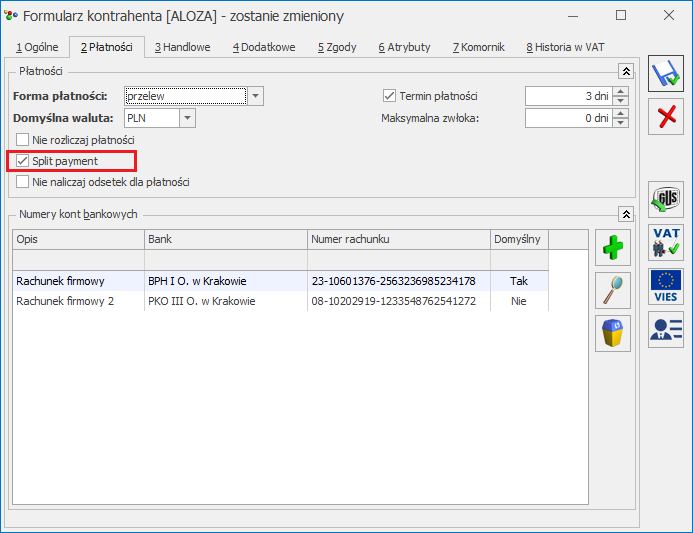
- faktury sprzedaży,
- faktury zakupu,
- faktury zaliczkowej,
- faktury finalnej
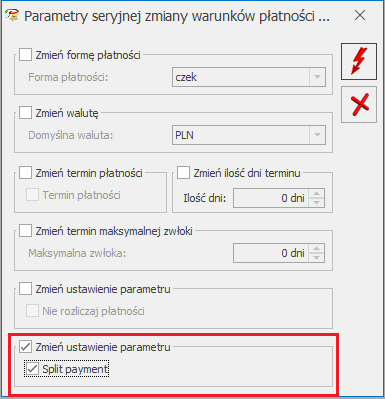
- zaznaczony – powstają dwa zdarzenia, pierwsze w walucie dokumentu (kwota netto) i parametr Split payment nie jest zaznaczony oraz drugie zdarzenie w PLN (równowartość kwoty VAT) z zaznaczonym parametrem o podzielonej płatności.
- niezaznaczony – powstaje płatność w walucie, parametr związany z podzieloną płatnością nie jest zaznaczony.
- zaznacza Split payment – parametr odczytany jest z karty kontrahenta, który został wskazany jako główny kontrahent na fakturze/w rejestrze VAT. Nie ma znaczenia ustawienie tego parametru na płatniku (kontrahencie), który występuje na tym dokumencie,
- uzupełnia Numer dokumentu – pobiera go z dokumentu, z którym związana jest płatność,
- uzupełnia Numer NIP kontrahenta – numer NIP pobierany jest z dokumentu, z którym związana jest dana płatność (numer NIP wpisany na zakładce 2. Kontrahent na fakturze/w rejestrze VAT),
- przenosi łączną kwotę VAT.
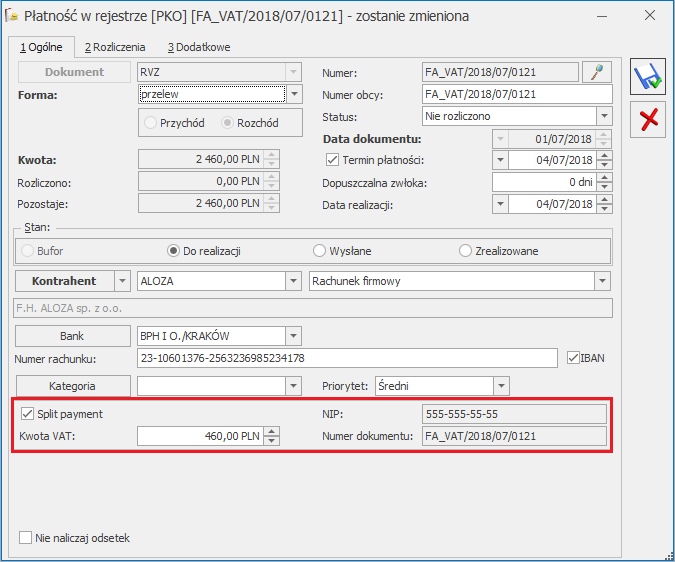
- nie przekroczyła kwoty VAT wykazanej na dokumencie, z którym płatność jest związana,
- nie była wyższa niż kwota tej płatności.
- kontrahent – aktualizowany jest numer NIP,
- numer NIP – przepisywany jest nowy numer z dokumentu źródłowego,
- kwota dokumentu – aktualizowane są wszystkie informacje związane ze split payment,
- numer dokumentu – wprowadzony zostaje nowy numer dokumentu z którym związana jest płatność.
- VAT-7 v.18
- VAT-7K v.12
- VAT-9M v.8
- Numer dokumentu –podpowiadany jest Numer obcy ze zdarzenia,
- NIP –podpowiadany jest numer NIP odczytany z formularza kontrahenta,
- Kwota VAT – domyślnie jest zero, należy ją wpisać samodzielnie. Kwota VAT nie może być większa niż kwota płatności.
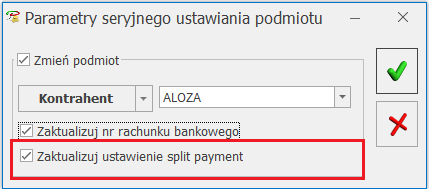
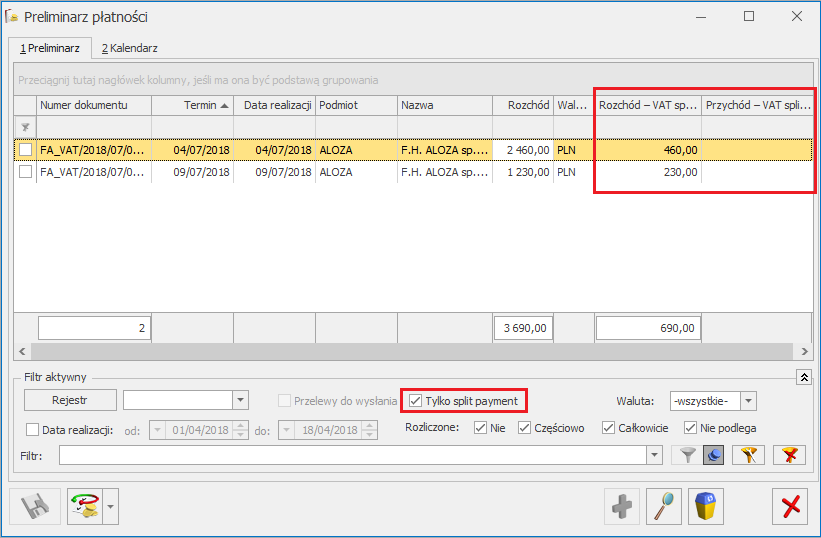
- na liście w sekcji z filtrem zaznaczyć: Tylko split payment,
- ’wyświetlić’ dodatkowe kolumny: Rozchód – VAT split payment, Przychód – VAT split payment.
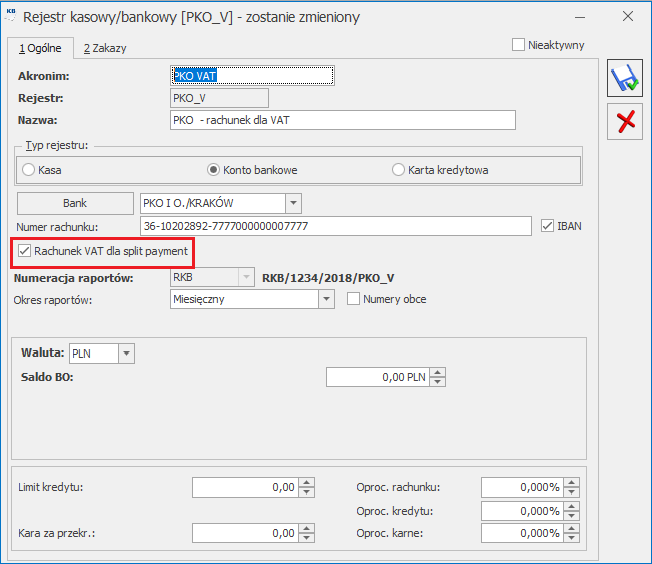
- Split payment – oznacza, że dla danego zapisu zastosowano metodę podzielonej płatności,
- Kwota VAT – oznacza, że dany zapis związany jest z podatkiem VAT.
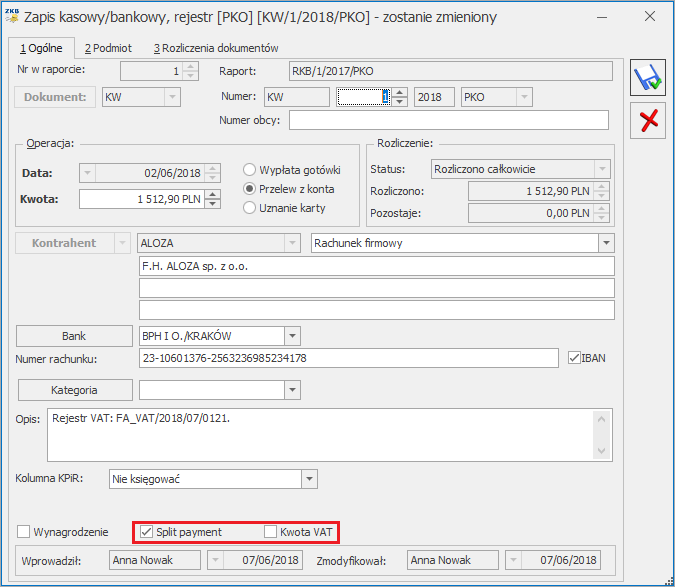
- Split payment – informuje czy dany zapis dotyczy podzielonej płatności,
- Kwota VAT – dodatkowo informuje o tym, że dany zapis związany jest podatkiem VAT.
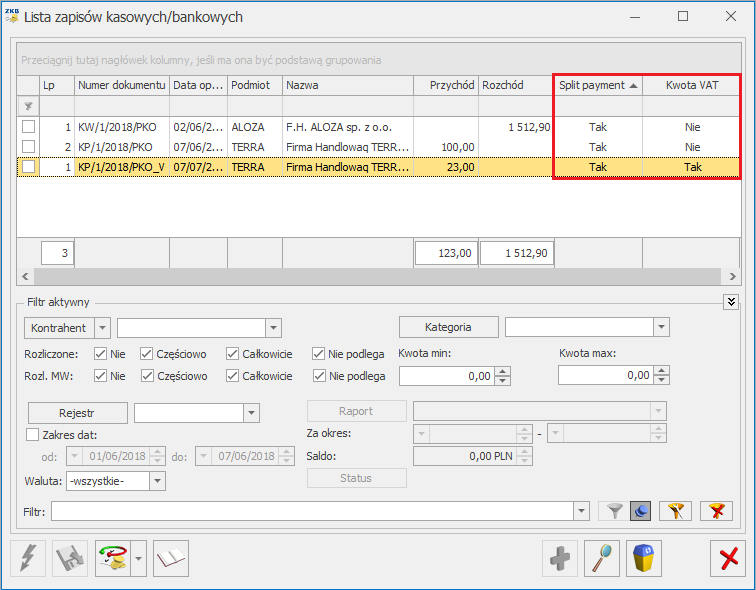
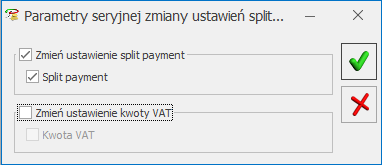
- Kwota VAT, która zostanie przeksięgowana przez bank na wyodrębniony rachunek VAT,
- Numer NIP kontrahenta,
- Numer dokumentu, który stanowi podstawę do wykonania danej płatności.
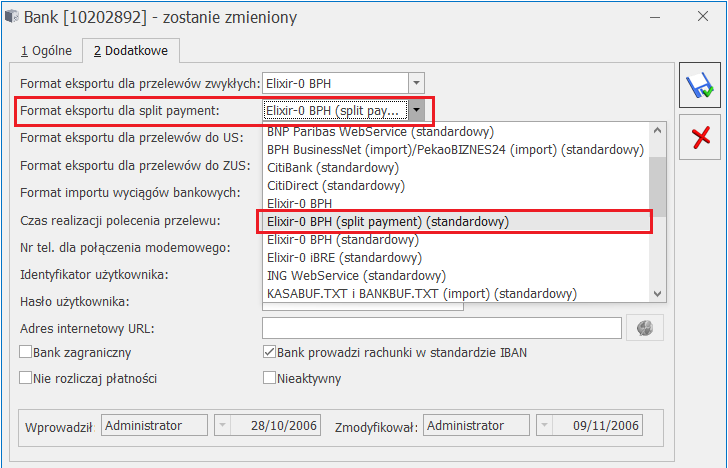
- /VAT/ – oznacza kwotę VAT na płatności,
- /IDC/ – określa numer NIP,
- /INV/ – wskazuje na numer dokumentu, którego dotyczy ta płatność,
- /TXT/ – pole tekstowe, umieszczamy w nim pierwszą linie opisu do banku,
- zmianie uległ kod operacji z 51 na 53.
- Split payment – VAT – pozycja pobiera kwotę VAT wpisaną na płatności w sekcji Split payment,
- Split payment – NIP – pozycja pobiera numer NIP kontrahenta, wpisany na płatności w sekcji Split payment,
- Split payment – Numer dokumentu – pozycja odwołuje się do numeru dokumentu, którego dana płatność dotyczy, który został wpisany na płatności w sekcji Split payment.
- Pierwszy przelew dotyczy łącznej kwoty brutto (przeksięgowanie kwoty z rachunku rozliczeniowego na inny rachunek rozliczeniowy),
- Drugi przelew (techniczny) jest przeksięgowaniem kwoty VAT pomiędzy rachunkiem rozliczeniowym, a rachunkiem VAT.
- Eksportuj wszystkie linie opisu do banku,
- Dziel przelewy wg długości opisu.
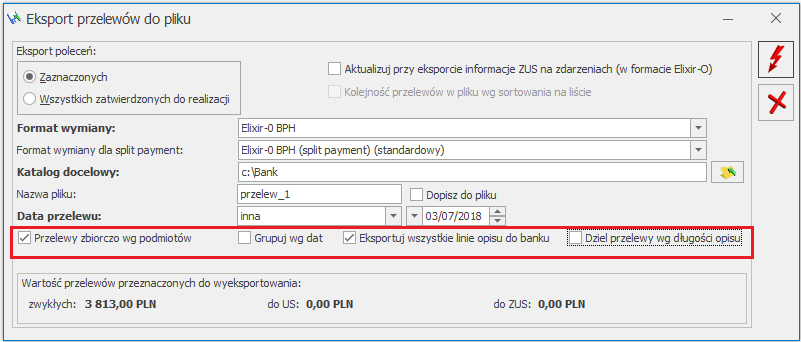
- nie będzie zaznaczony – w przelewie zbiorczym pojawią się tylko pierwsze linie opisu do banku,
- będzie zaznaczony – w przelewie zbiorczym pojawią się kolejno pierwsze 3 linie z przelewu pierwszego, następnie 2 linie opisu z przelewu drugiego, pierwsze linie z przelewu 3 i 4 oraz początek (pierwsza litera) opisu z przelewu 5.
- 400 zł z opisem FA/2018/07/00001/VAT Z dnia 20 czer|wca 2018 Wplata raty numer 1;FA/201|8/07/00002/VAT Uslugi obce;FA/2018/|07/00003/VAT;FA/2018/07/00004/VAT”
- 100 zł z opisem: „FA/2018/07/00005/VAT|||”
Zmiany
- Nowy rejestr bankowy i formy płatności. . Dodając nowy rejestr bankowy możemy: otworzyć raport, utworzyć nową formę płatności lub skojarzyć z rejestrem istniejącą formę płatności. Zmieniono domyślne ustawienie dla opcji Skojarz nowy rachunek z formą płatności - obecnie parametr ten nie jest domyślnie zaznaczony..
- Import przelewów i format MT940. Przy imporcie przelewów jednym z dostępnych w programie formatów MT940 (standard, BGŻ, BRE, IDEA BANK, PBS) jako źródłowe pliki wyświetlane są -wszystkie pliki- zamiast plików *.sta.
- Przelew zbiorczy a różne waluty. Poprawiono tworzenie przelewu zbiorczego dla poszczególnych podmiotów w sytuacji, gdy przelewy cząstkowe dla danego podmiotu, np. pracownika są w różnych walutach Jeśli wybrano format eksportu, w którym odwołujemy się do kwoty płatności w walucie systemowej przelewy są teraz sumowane i tworzony jest jeden zbiorczy przelew.
- Import przelewów za pomocą usługi sieciowej (webservice). BGŻ BNP Paribas - duplikaty. Zmieniono sposób rozpoznawania duplikatów przy imporcie historii/wyciągu za pomocą usługi sieciowej (webservice) w BGŻ BNP Paribas. Duplikaty są sprawdzane nie po numerze referencyjnym, a wg następujących kryteriów: data księgowania, numer rachunku podmiotu, kwota i opisu przelewu.
Poprawiono
- Eksport przelewów – Pekao Webservice. Przy seryjnej wysyłce przelewów pojawiał się komunikat: Nie znaleziono certyfikatu SSL w nagłówku przychodzącej wiadomości co skutkowało wysyłaniem co drugiego przelewu. Analogiczny komunikat pojawiał się przy imporcie historii/wyciągu, seryjnym pobieraniu informacji o stanie środków na rachunkach oraz aktualizacji stanów przelewów. Działanie poprawiono.
- Aktualizacja stanów przelewów – Raiffeisen Webservice. Przy próbie aktualizacji stanów przelewów, dla przelewów które zostały Zrealizowane pojawiał się komunikat o tym, że przelew nie został zaktualizowany z powodu błędu. Działanie poprawiono.
- Ewidencja dodatkowa. Rozliczanie. Przy rozliczaniu delegacji nie były rozliczane dokumenty z ewidencji dodatkowej, które były podpięte na zakładce Wydatki na elemencie delegacji. Działanie poprawiono.
Płace i kadry
Płace i kadry
Nowości
1. Aktualne wskaźniki. Konfiguracja / Program / Place /Wynagrodzenia Wartości obowiązujące od 01.06.2018: Przeciętne miesięczne wynagrodzenie: 4622,84 zł Minimalne wynagrodzenie uczniów I roku: 184,91 zł Minimalne wynagrodzenie uczniów II roku: 231,14 zł Minimalne wynagrodzenie uczniów III roku: 277,37 zł Wartości obowiązujące od 01.07.2018: Wskaźnik waloryzacji: 108,6% Podstawa prawna: Komunikat Prezesa Głównego Urzędu Statystycznego z dnia 11 maja 2018 r. w sprawie przeciętnego wynagrodzenia w pierwszym kwartale 2018 r. (M.P. 2018, poz. 472). Obwieszczenie Prezesa Zakładu Ubezpieczeń Społecznych z dnia 18 maja 2018 r. w sprawie wskaźnika waloryzacji podstawy wymiaru zasiłku chorobowego przyjętej do obliczenia świadczenia rehabilitacyjnego w III kwartale 2018 r. (M.P. 2018, poz. 508). 2. Zasiłek opiekuńczy – dodatkowy limit 30 dni w roku na niepełnosprawne dziecko w wieku do 18 lat:- na formularzu standardowej nieobecności Urlop opiekuńczy (zasiłek) dodano dodatkową przyczynę z opisem Opieka nad niepełnosprawnym dzieckiem do lat 18. Dla nieobecności z przyczyną Opieka nad niepełnosprawnym dzieckiem do lat 18 będzie sprawdzany limit 30 dni kalendarzowych, w ramach limitu 60 dni na rok dla wszystkich nieobecności Urlop opiekuńczy (zasiłek), przy czym łączny limit dla nieobecności z przyczyną Opieka nad niepełnosprawnym dzieckiem do lat 18 i dla nieobecności z przyczyną Opieka nad inną osobą nie może przekraczać 30 dni w roku,
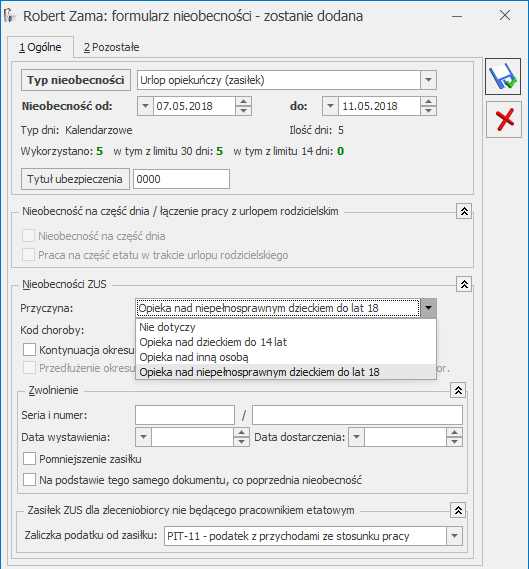
- na formularzu nieobecności zmieniono sposób wyświetlania informacji o liczbie wykorzystanych dni dla nieobecności Urlop opiekuńczy (zasiłek): widoczna jest informacja o wykorzystaniu w obrębie każdego z limitów: 60, 30 i 14 dni.Wykorzystano: X, w tym z limitu 30 dni: Y, w tym z limitu 14 dni: Z.
- na formularzu danych pracownika na zakładce Inne informacje dodano pole Opieka nad niepełnosprawnym dzieckiem do lat 18 (do 30 dni), które dotyczy wykorzystanego w danym roku kalendarzowym u poprzedniego pracodawcy (bądź przez drugiego z uprawnionych opiekunów) limitu związanego z opieką nad niepełnosprawnym dzieckiem do lat 18 (do 30 dni). Liczba dni wpisana w polu Opieka nad niepełnosprawnym dzieckiem do lat 18 (do 30 dni) z bilansem otwarcia nieobecności ZUS, będzie uwzględniona przy sprawdzaniu przekroczenia limitu dla nieobecności Urlop opiekuńczy (zasiłek) z przyczyną Opieka nad niepełnosprawnym dzieckiem do lat 18. Podczas zapisu formularza nieobecności typu Urlop opiekuńczy (zasiłek), która powodowałaby przekroczenie limitu 60 i/lub 14 i/lub 30 dni pojawia się komunikat: Przekroczono limit dla zasiłku opiekuńczego na ten rok. Czy podzielić nieobecność? Wybierz Tak, żeby do limitu zapisać jako nieobecność uprawniającą do zasiłku opiekuńczego, a powyżej limitu – jako usprawiedliwioną niepłatną. Wybierz Nie, żeby w całości zapisać jako nieobecność uprawniającą do zasiłku opiekuńczego.
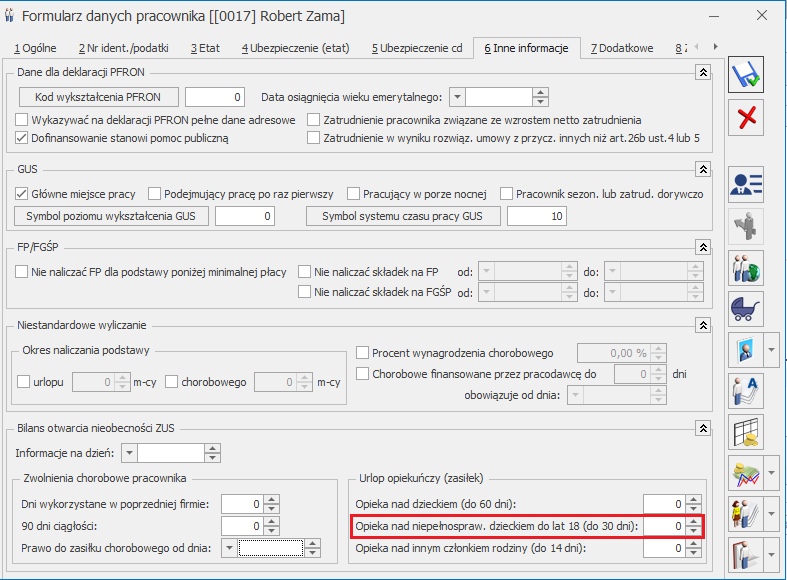 Podstawa prawna:
Ustawa z dnia 10 maja 2018 r. o zmianie ustawy o rehabilitacji zawodowej i społecznej oraz zatrudnianiu osób niepełnosprawnych oraz niektórych innych ustaw (Dz.U. z 2018r. poz. 1076).
3. Grupy ograniczeń potrąceń. W związku ze zmianami przepisów dotyczących egzekucji potraceń z zasiłków ZUS, dodano dodatkową opcję na grupach ograniczeń komorniczych, pozwalającą ustawić kwotę wolną od potrąceń dla zasiłków z procentowej na kwotę wpisaną na formularzu. Na formularzu Grupy ograniczeń potrąceń w sekcji Ograniczenia dotyczące zasiłków ZUS dodano pole Kwota pozwalające na wybór, czy kwota wolna ma być liczona jako zadany procent najniższej emerytury, czy ma być liczona od wpisanej kwoty.
W nowo tworzonych bazach dla standardowych grup ograniczeń podpowiadane jest ustawienie obowiązujące od 1.07.2018 – czyli kwota wolna w wysokości odpowiednio 500,00 zł (dla grupy potrąceń alimentacyjnych) i 825,00zł (dla grupy potrąceń z innych tytułów). Konwersja baz z wcześniejszych wersji, nie zmienia w nich dotychczasowych ustawień – Użytkownik powinien zmienić konfigurację grup ograniczeń potrąceń przed naliczeniem w lipcu 2018 r. wypłat z potrąceniami komorniczymi 2018 r. (w wypłatach liczonych z datą sprzed 1.07.2018 powinny być dotychczasowe ustawienia).
Podstawa prawna:
Ustawa z dnia 10 maja 2018 r. o zmianie ustawy o rehabilitacji zawodowej i społecznej oraz zatrudnianiu osób niepełnosprawnych oraz niektórych innych ustaw (Dz.U. z 2018r. poz. 1076).
3. Grupy ograniczeń potrąceń. W związku ze zmianami przepisów dotyczących egzekucji potraceń z zasiłków ZUS, dodano dodatkową opcję na grupach ograniczeń komorniczych, pozwalającą ustawić kwotę wolną od potrąceń dla zasiłków z procentowej na kwotę wpisaną na formularzu. Na formularzu Grupy ograniczeń potrąceń w sekcji Ograniczenia dotyczące zasiłków ZUS dodano pole Kwota pozwalające na wybór, czy kwota wolna ma być liczona jako zadany procent najniższej emerytury, czy ma być liczona od wpisanej kwoty.
W nowo tworzonych bazach dla standardowych grup ograniczeń podpowiadane jest ustawienie obowiązujące od 1.07.2018 – czyli kwota wolna w wysokości odpowiednio 500,00 zł (dla grupy potrąceń alimentacyjnych) i 825,00zł (dla grupy potrąceń z innych tytułów). Konwersja baz z wcześniejszych wersji, nie zmienia w nich dotychczasowych ustawień – Użytkownik powinien zmienić konfigurację grup ograniczeń potrąceń przed naliczeniem w lipcu 2018 r. wypłat z potrąceniami komorniczymi 2018 r. (w wypłatach liczonych z datą sprzed 1.07.2018 powinny być dotychczasowe ustawienia).
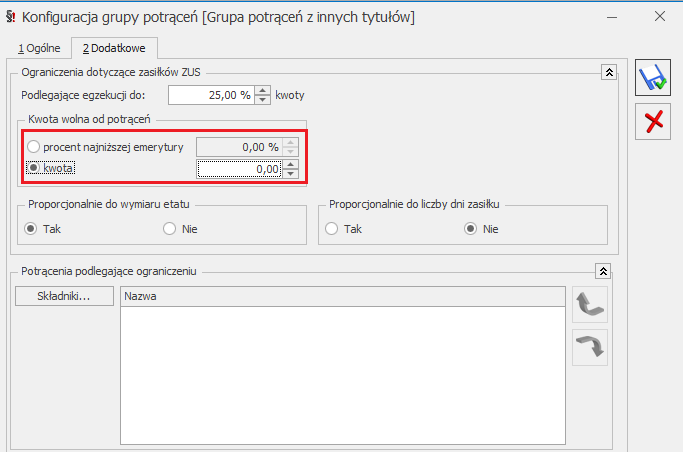 Podstawa prawna:
Ustawa z dnia 10 maja 2018 r. o zmianie ustawy o rehabilitacji zawodowej i społecznej oraz zatrudnianiu osób niepełnosprawnych oraz niektórych innych ustaw (Dz.U. z 2018r., poz.1076).
4. Automatyczne naliczanie ekwiwalentu za niewykorzystany urlop wypoczynkowy. Wprowadzono mechanizm automatycznego naliczania się ekwiwalentu za niewykorzystany urlop wypoczynkowy dla zwolnionego pracownika w wypłacie etatowej za ostatni miesiąc zatrudnienia oraz uzupełnienia na formularzu limitu nieobecności pola Wypłacono ekwiwalent informującego o liczbie dni (godzin), za które wypłacono ekwiwalent. Aby ekwiwalent za niewykorzystany urlop naliczył się w wypłacie etatowej automatycznie, muszą być spełnione warunki:
Podstawa prawna:
Ustawa z dnia 10 maja 2018 r. o zmianie ustawy o rehabilitacji zawodowej i społecznej oraz zatrudnianiu osób niepełnosprawnych oraz niektórych innych ustaw (Dz.U. z 2018r., poz.1076).
4. Automatyczne naliczanie ekwiwalentu za niewykorzystany urlop wypoczynkowy. Wprowadzono mechanizm automatycznego naliczania się ekwiwalentu za niewykorzystany urlop wypoczynkowy dla zwolnionego pracownika w wypłacie etatowej za ostatni miesiąc zatrudnienia oraz uzupełnienia na formularzu limitu nieobecności pola Wypłacono ekwiwalent informującego o liczbie dni (godzin), za które wypłacono ekwiwalent. Aby ekwiwalent za niewykorzystany urlop naliczył się w wypłacie etatowej automatycznie, muszą być spełnione warunki: - pracownik ma odnotowaną w kadrach datę zwolnienia w zapisie historycznym dotyczącym okresu, za który jest naliczona wypłata na liście etatowej,
- pracownik nie ma przedłużonej umowy z dniem kolejnym po zwolnieniu,
- wypłata jest naliczana na liście płac o rodzaju Etat,
- pracownik ma niewykorzystany urlop w standardowym limicie nieobecności urlop wypoczynkowy, którego data do jest równa dacie zwolnienia pracownika,
- pracownik nie ma naliczonego standardowego typu wypłaty Ekwiwalent za niewykorzystany urlop, na innej liście płac za ten sam miesiąc.
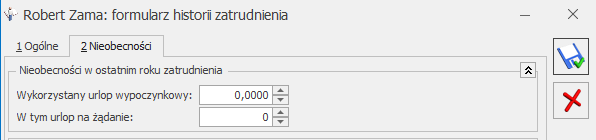 Na formularzu limitu nieobecności dodano pole W tym poza firmą, gdzie będzie wyświetlana informacja o wykorzystanym urlopie na żądanie u poprzednich pracodawców, na podstawie wypełnionej u pracownika historii zatrudnienia.
Na formularzu limitu nieobecności dodano pole W tym poza firmą, gdzie będzie wyświetlana informacja o wykorzystanym urlopie na żądanie u poprzednich pracodawców, na podstawie wypełnionej u pracownika historii zatrudnienia.
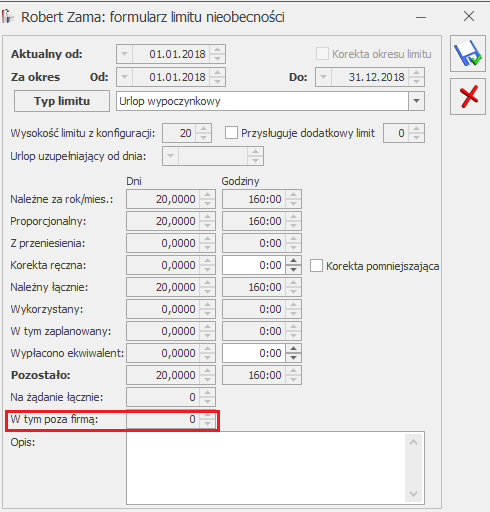 Podczas wpisywania pracownikowi nieobecności będącej urlopem na żądanie, program wyświetli ostrzeżenie, jeśli wpisywana nieobecność spowodowałaby przekroczenie 4-dniowego rocznego limitu urlopu na żądanie.
Podczas wpisywania pracownikowi nieobecności będącej urlopem na żądanie, program wyświetli ostrzeżenie, jeśli wpisywana nieobecność spowodowałaby przekroczenie 4-dniowego rocznego limitu urlopu na żądanie.
Zmiany
1. Comarch HRM. W związku ze zmianą nazwy aplikacji Comarch ERP e-Pracownik na Comarch HRM dostosowano nazewnictwo tej aplikacji we wszystkich miejscach, gdzie jest użyte w Comarch ERP Optima.Poprawiono
1. Formularz limitu nieobecności. W przypadku, gdy wielkość czcionki w programie Comarch ERP Optima była większa niż standardowa (8,25), to parametr Korekta pomniejszająca pojawiał się w polu pozwalającym na wprowadzenie przez operatora ręcznej korekty wyliczonego limitu nieobecności w godzinach. Poprawiono. 2. Pracownik oddelegowany do pracy za granicą:- na liście płac dla pracowników oddelegowanych do pracy za granicę, po ustawieniu kraju oddelegowania podpowiada się domyślna dla danego kraju waluta rozliczenia i diety. W przypadku zmiany waluty rozliczenia na inną, nadmiarowo zmieniała się również waluta diety, a powinna pozostać zgodna z wybranym krajem. Poprawiono.
- jeżeli pracownik był oddelegowany do pracy za granicę przez część miesiąca i zaliczka podatku nie była odprowadzana w Polsce, a przez cześć miesiąca pracownik przebywał w kraju, jednocześnie na formularzu danych kadrowych nie był zaznaczony parametr Składka zdrowotna ograniczona do wysokości podatku, to jeżeli w pierwszej naliczonej wypłacie walutowej nastąpiło wyrównanie podstawy składek do kwoty przeciętnego prognozowanego wynagrodzenia (4443,00 zł w roku 2018), a wypłata liczona jako druga za okres pobytu w Polsce w PLN była na tyle niska, że składka zdrowotna była wyższa od należnego podatku, to w drugiej wypłacie nieprawidłowo liczyła się składka zdrowotna. Poprawiono.
- pracownik był zatrudniony na część etatu w trakcie miesiąca,
- pracownik miał przypisany kalendarz z rozliczeniem nadgodzin co jeden miesiąc oraz z zaznaczonym parametrem Podział dopłat na nadgodziny dobowe i średniotygodniowe,
- wypłata była liczona na liście płac z opcją wstecz – 1.
- pracownik był zatrudniony w trakcie miesiąca po dniu świątecznym przypadającym w sobotę,
- pracownik w planie pracy nie miał odnotowanego dnia wolnego za święto,
- pracownik miał przypisany kalendarz z rozliczeniem nadgodzin co jeden miesiąc,
- wypłata była liczona na liście płac z opcją wstecz – 1.
Księgowość
Księgowość
Nowości
1. Rejestry VAT. Deklaracje. Umożliwiono naliczenie deklaracji: VAT-7(18), VAT-7K(12), VAT-9M(8) na nowych formularzach obowiązujących za okres rozliczeniowy od lipca 2018 roku wraz z ich wydrukami, eksportem do systemu e-Deklaracje oraz eksportem do Comarch ERP Pulpit Menadżera. Na liście deklaracji VAT-7/VAT-9M wprowadzono mechanizm zapamiętywania ostatnio wybranej wersji formularza deklaracji. Po naciśnięciu na liście deklaracji VAT-7/VAT-9M przycisku plusa domyślnie dodawana jest deklaracja VAT-7 w wersji 17, VAT-7K w wersji 11, VAT-9M w wersji 7. Aby za lipiec 2018 roku dodać deklarację w najnowszej wersji formularza należy ją wybrać z dostępnego obok przycisku plusa menu rozwijalnego. Po naciśnięciu przycisku plusa pojawia się zawsze formularz deklaracji w wersji wybranej za poprzedni miesiąc. Po uzupełnieniu kwoty w poz. 57 Kwota do zwrotu na rachunek bankowy użytkownik ma możliwość wykazania kwoty do zwrotu tylko w jednej z poz. 58-61. Po uzupełnieniu kwoty w poz. 58 W tym kwota do zwrotu na rachunek VAT automatycznie zaznaczana jest poz. 68 Podatnik wnioskuje o zwrot podatku na rachunek VAT (wykazany w poz. 58). Użytkownik ma możliwość odznaczenia tej pozycji. W poz. 69 Wniosek o zwrot podatku (VAT-ZZ) oraz w poz. 70. Wniosek o przyspieszenie terminu zwrotu podatku (VAT-ZT) domyślnie zaznaczana jest zawsze opcja Nie. Na formularzu deklaracji VAT-7(18), VAT-7K(12) oraz VAT-9M(8) dodano pole E-mail do którego pobierany jest adres wprowadzony w Konfiguracji Firmy/ Dane Firmy/ VAT, AKC-WW. Użytkownik ma możliwość jego edycji. Adres e-mail podlega walidacji. Po wskazaniu na formularzu deklaracji VAT-7 w wersji 18, VAT-7K w wersji 12, VAT-9M w wersji 8 okresu rozliczeniowego wcześniejszego niż lipiec 2018 roku pojawia się ostrzeżenie uniemożliwiające przeliczenie deklaracji: Formularz służy do rozliczenia za okres od lipca 2018 roku. Należy naliczyć deklarację na formularzu obowiązującym za dany okres rozliczeniowy. Po wskazaniu na formularzu deklaracji VAT-7 w wersji 17, VAT-7K w wersji 11, VAT-9M w wersji 7 okresu rozliczeniowego późniejszego niż czerwiec 2018 roku pojawia się ostrzeżenie uniemożliwiające przeliczenie deklaracji: Formularz służy do rozliczenia za okres do czerwca 2018 roku. Należy naliczyć deklarację na formularzu obowiązującym za dany okres rozliczeniowy. 2. Księgowość kontowa. Deklaracja CIT-8. Udostępniono możliwość naliczenia deklaracji rocznej CIT-8(25) z załącznikami: CIT-8/O(12), CIT-D(5), CIT ST(7), CIT-ST/A(5), CIT-BR(3) dla okresu obrachunkowego zaczynającego się po 31.12.2017 r. 3. Księgowość. Zaliczki uproszczone na PIT-36/PIT-36L. Na podstawie art. 44 ust. 6b ustawy z 26 lipca 1991 r. o podatku dochodowym od osób fizycznych (tekst jedn. Dz.U. z 2012 r., poz. 361 z późn. zm.) umożliwiono naliczenie uproszczonych zaliczek na podatek dochodowy od osób fizycznych. Ustaloną zaliczkę można zmniejszyć o uiszczoną w konkretnym miesiącu składkę zdrowotną zgodnie z art. 44 ust. 6i ustawy o PIT, z zastrzeżeniem art. 27b ust. 1 pkt 1 i ust. 2. W bazach skonwertowanych z wcześniejszych wersji programu po naciśnięciu na liście zaliczek na PIT 36/PIT-36L przycisku plusa rozwija się menu zaliczek z możliwością wyboru zaliczki uproszczonej lub zwykłej. Podczas dodawania kolejnej zaliczki podpowiada się ostatnio wybrany formularz.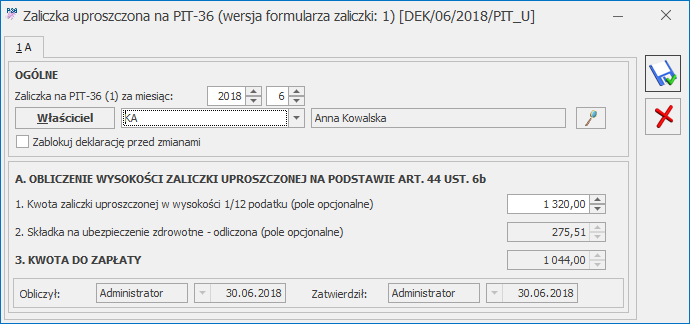
- w przypadku wymiaru o typie Opisowy na konto wskazane na elemencie wybranego w schemacie wymiaru,
- w przypadku wymiaru o typie Z planu kont na konkretne konto z planu kont uzupełnione na pozycji opisu analitycznego na dokumencie,
- w przypadku wymiaru o typie Kategoria na konto wskazane na formularzu kategorii w polu Konto – segment Wn,
- w przypadku wymiaru o typie Słownik – Kontrahent/ Pracownik/ Wspólnik na konto wskazane na formularzu danego podmiotu w polu Przychód/ Konto 1,
- w przypadku wymiaru o typie Słownik – Towar/ Środek trwały/ Bank/ Urząd nie ma możliwości skorzystania z powyższego makra.
- w przypadku wymiaru o typie Opisowy na konto wskazane na elemencie wybranego w schemacie wymiaru,
- w przypadku wymiaru o typie Z planu kont na konkretne konto z planu kont uzupełnione na pozycji opisu analitycznego na dokumencie,
- w przypadku wymiaru o typie Kategoria na konto wskazane na formularzu kategorii w polu Konto – segment Ma,
- w przypadku wymiaru o typie Słownik – Kontrahent/ Pracownik/ Wspólnik na konto wskazane na formularzu danego podmiotu w polu Rozchód/ Konto 2,
- w przypadku wymiaru o typie Słownik – Towar/ Środek trwały/ Bank/ Urząd nie ma możliwości skorzystania z powyższego makra.
- w przypadku wymiaru o typie Opisowy na konto utworzone na podstawie kodu podwymiaru lub kodu elementu wymiaru,
- w przypadku wymiaru o typie Z planu kont na konkretne konto z planu kont uzupełnione na pozycji opisu analitycznego na dokumencie,
- w przypadku wymiaru o typie Kategoria na konto utworzone na podstawie kodu kategorii,
- w przypadku wymiaru o typie Słownik na konto utworzone na podstawie kodu danego słownika.
- OpisAnalitycznyKonto1(’NAZWA WYMIARU’) – pobiera informację o numerze konta,
- OpisAnalitycznyKonto2(’NAZWA WYMIARU’) – pobiera informację o numerze konta,
- @OpisAnalitycznyElement(’NAZWA WYMIARU’) – pobiera informację o kodzie podwymiaru, kodzie elementu wymiaru, koncie księgowym, kodzie kategorii lub akronimie słownika. Przykładowo jeżeli na pozycji opisu analitycznego na dokumencie dla wymiaru KATEGORIA wskazano KATEGORIA/AMORTYZACJA/KUP to do opisu przeniesie się: KUP.
- @OpisAnalitycznyPozycja(’NAZWA WYMIARU’) – pobiera informację o całej pozycji opisu analitycznego na dokumencie z pominięciem kodu wymiaru. Przykładowo jeżeli na pozycji opisu analitycznego na dokumencie dla wymiaru KATEGORIA wskazano KATEGORIA/AMORTYZACJA/KUP to do opisu przeniesie się: AMORTYZACJA/KUP.
 oraz za pomocą skrótu klawiszowego <Ctrl>+<F8> jeżeli pobrano moduł Księga Handlowa lub Księga handlowa Plus oraz w Konfiguracji Firmy/ Księgowość/ Parametry jako Rodzaj księgowości wybrano Księgowość kontową. Po uruchomieniu okna kursor ustawia się w polu Schemat księgowy. Funkcjonalność działa analogicznie jak na zakładce [Predekretacja] na dokumencie.
6. Księgowość. Ewidencja samochodów. Wprowadzono możliwość seryjnego dodawania kosztów. W menu Księgowość/ Samochody/ Rozliczenia samochodu, zakładka [Koszty] dodano rozwijalne menu obok ikony plusa:
oraz za pomocą skrótu klawiszowego <Ctrl>+<F8> jeżeli pobrano moduł Księga Handlowa lub Księga handlowa Plus oraz w Konfiguracji Firmy/ Księgowość/ Parametry jako Rodzaj księgowości wybrano Księgowość kontową. Po uruchomieniu okna kursor ustawia się w polu Schemat księgowy. Funkcjonalność działa analogicznie jak na zakładce [Predekretacja] na dokumencie.
6. Księgowość. Ewidencja samochodów. Wprowadzono możliwość seryjnego dodawania kosztów. W menu Księgowość/ Samochody/ Rozliczenia samochodu, zakładka [Koszty] dodano rozwijalne menu obok ikony plusa: - Dodaj – pozwala na dodanie pojedynczego formularza kosztu,
- Dodaj seryjnie (również skrót klawiszowy <Shift+<Insert>) – pozwala na seryjne dodanie kosztów. Po wyborze opcji pojawia się okno z listą dokumentów z rejestru VAT zakupu. Po zaznaczeniu dokumentów i zaakceptowaniu wyboru za pomocą przycisku zatwierdzenia powstanie tyle formularzy kosztów, ile pozycji zaznaczono na liście.
- dokumentu nie posiadającego żadnej pozycji lub
- jeżeli jako Rodzaj księgowości wybrano Księgę podatkową dokumentu na którym w kolumnie Kolumna wybrano opcję inną niż Nie księgować
- dodano pozycję, w której wybrano kategorię z podziałem odliczeń lub
- w nagłówku dokumentu wybrano kategorię z podziałem odliczeń i dodano pozycję, w której nie wybrano żadnej kategorii,
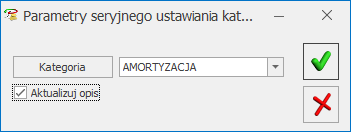
Zmiany
1. Księgowość. Rozliczenia samochodu. W polu Nr rejestracyjny umożliwiono wybór samochodu z listy rozwijalnej. 2. Księgowość. Rozliczenia samochodu. Na formularzu kosztu po wyborze dokumentu z rejestru VAT zakupu użytkownik ma możliwość edycji pola Data zapisu. 3. Księgowość kontowa. Zestawienia księgowe. Zestawienie F-01/I-01 Sprawozdanie o przychodach, kosztach i wyniku finansowym oraz o nakładach na środki trwałe generowane podczas konfigurowania nowej bazy firmowej zawiera pełne nazwy pozycji zestawienia. 4. Księgowość kontowa. Zestawienia księgowe. Dodano możliwość wygenerowania wydruku Dwie kolumny/ Wzór standard wraz z definicjami zestawienia księgowego. 5. Rejestry VAT. Stare wzory deklaracji. Zablokowano możliwość dodawania starych wersji formularzy deklaracji VAT-7(14), VAT-7K(8) oraz VAT-9M(4). Naliczenie korekty deklaracji, jej wydruk oraz wysyłka do systemu e-Deklaracje na starszej wersji formularza dostępne będą jeżeli w bazie naliczono deklarację pierwotną za dany okres czasu w odpowiedniej wersji formularza. 6. Rejestry VAT. Deklaracja VAT-UEK. Umożliwiono wydruk deklaracji wraz z formularzem UPO. Funkcjonalność dostępna jest dla wydruku: Deklaracja VAT-UEK(4)/ VAT-UEK z UPO. 7. Rejestry VAT. Po wskazaniu na formularzu deklaracji VAT-UE w wersji 4, VAT-27 w wersji 2 okresu rozliczeniowego wcześniejszego niż styczeń 2017 roku pojawia się ostrzeżenie uniemożliwiające przeliczenie deklaracji: Formularz służy do rozliczenia za okres od stycznia 2017 roku. Należy naliczyć deklarację na formularzu obowiązującym za dany okres rozliczeniowy. 8. Rejestry VAT. Jeżeli w Konfiguracji Firmy/ Kasa/Bank/ Parametry zaznaczono parametr Automatyczna generacja kasy dla rejestrów VAT to zmiana rejestru (z poziomu dokumentu oraz za pomocą operacji seryjnej) na nierozliczonym dokumencie z formą płatności o typie gotówka nie powoduje przegenerowania płatności. Działanie analogiczne jak w ewidencji dodatkowej. 9.Ewidencja dodatkowa. Z listy dokumentów umożliwiono seryjny wydruk noty księgowej na podstawie kwot dodatkowych.Poprawiono
1. Księgowość. Deklaracja PIT-36(25). Poprawiono mechanizm uwzględniania w poz. 92 RAZEM (Dochód) kwoty z poz. 81 Odpłatne zbycie rzeczy. 2. Księgowość kontowa. Dzienniki. W specyficznych sytuacjach podczas próby wygenerowania wydruku Zestawienia/ Obroty dzienników pojawiał się komunikat uniemożliwiający wykonanie wydruku. Działanie poprawiono. 3. Księga Podatkowa. Wielozakładowość. Poprawiono mechanizm renumeracji zapisów księgowych w kolumnie Lp zakładu. 4. Rejestry VAT. Jeżeli na dokumencie na zakładce [Kontrahent] po wywołaniu listy kontrahentów zostanie dodany nowy podmiot a następnie użytkownik wybierze go na fakturze to na zakładce [Ogóle] uzupełniony zostanie jego kod. 5. Rejestry VAT. W przypadku seryjnej zmiany kategorii nagłówka wskazanie tej samej kategorii i zaznaczenie parametru Aktualizuj opis aktualizuje opis w nagłówku dokumentu. 6. Rejestry VAT. Deklaracja VAT-7. Zawiadomienie VAT-ZD. W specyficznych sytuacjach na wydruku Lista faktur/ Wzór standard - zakup dokumenty nierozliczone trafiały na listę faktur zapłaconych. Działanie poprawiono. 7. Ewidencja dodatkowa. W specyficznych sytuacjach na wydruku noty księgowej generowanym na podstawie kwot dodatkowych pobierane były niewłaściwe wartości. Działanie poprawiono. 8. Środki trwale. W przypadku dokumentów środków trwałych z uzupełnioną predekretacją umożliwiono ich księgowanie schematem księgowym za pomocą opcji Zadekretowane: wg schematu.Instalacja i reinstalacja programu
Instalacja systemu
Szczegółowe informacje na temat instalacji znajdują się w Instrukcji instalacji.
Zmiany wymagań sprzętowych i systemowych
- Procesor firmy Intel lub AMD min. 2 GHz
- 2 GB pamięci RAM
- Dysk: 5 GB wolnej przestrzeni
- System operacyjny Windows 10, Windows 8, Windows 7, Windows Server 2008 Service Pack 2, Windows Server 2008 R2, Windows Server 2012, Windows Server 2012 R2, Windows Server 2016
- Microsoft .NET Framework w wersji minimum 4.5
- Drukarka pracująca w systemie Microsoft Windows
W instalacjach wielostanowiskowych zalecamy wykorzystanie dedykowanego serwera bazy danych. W sprawie konfiguracji sprzętowej dla takich instalacji prosimy o kontakt z Autoryzowanym Partnerem Comarch.
Reinstalacja programu
Reinstalacja z poprzedniej wersji
W celu wykonania reinstalacji programu, należy z poziomu kreatora umieszczonego na płycie Comarch ERP Optima uruchomić opcję instalacji (Zainstaluj/ Zainstaluj Comarch ERP Optima). Reinstalację programu Comarch ERP Optima można uruchomić również z jednoplikowych instalatorów: ComarchERPOptimasql.exe (zawiera program + silnik SQL), ComarchERPOptima.exe. Jednoplikowe instalatory dostępne są do pobrania po zalogowaniu na stronach indywidualnych dla Klientów www.comarch.pl/erp/dla-klientow. Reinstalacja spowoduje wykonanie konwersji baz danych. Do reinstalacji zaleca się użycie pliku ComarchERPOptima.exe, gdyż ma on mniejszy rozmiar i krócej trwa jego pobieranie. Od wersji Comarch ERP Optima 2018.0.1 wymagana jest na komputerze obecność pakietu Microsoft .Net Framework 4.5. W przypadku jego braku zostanie on doinstalowany przez instalator Comarch ERP Optima. Reinstalacja przebiega w podobny sposób, jak instalacja programu i jest dokładnie opisana w Instrukcji instalacji. Reinstalacja musi być wykonana na wszystkich komputerach, gdzie działa program Comarch ERP Optima w wersji wcześniejszej niż 2018.6.1. Reinstalacja programu spowoduje uaktualnienie wersji.Reinstalacja do najnowszej wersji 2018.5.1 jest możliwa zarówno z wcześniejszych wersji 2014 oraz 2013.7. W przypadku konieczności skonwertowania bazy z wcześniejszej wersji programu należy zrobić to dwuetapowo, czyli najpierw zainstalować wersję 2013.7, a dopiero następnie wersję 2018.5.1.
Współpraca z Microsoft SQL Server
Od wersji 2014.5.1 system Comarch ERP Optima nie współpracuje z silnikiem bazy danych w wersji 2005, a od wersji 2012 system Comarch ERP Optima nie współpracuje z silnikiem bazy danych w wersji 2000. Przed instalacją Comarch ERP Optima zalecamy wykonanie kopii bezpieczeństwa dla bazy konfiguracyjnej oraz wszystkich baz firmowych. W przypadku posiadania baz z MS SQL 2005 lub 2000, aby móc pracować na Comarch ERP Optima 2018.6.1 należy zainstalować nowszą wersję silnika bazy danych i przenieść na niego bazy danych. Można do tego wykorzystać narzędzie Migrator baz danych, które znajduje się na Indywidualnych Stronach Klientów w obszarze aktualnych wersji (http://www.erp.comarch.pl/klienci/default.aspx?site=2248). W przypadku próby połączenia się użytkownika z silnikiem bazy danych MS SQL w wersji 2000 pojawi się komunikat: Wybrany serwer SQL jest w wersji 2000, ta wersja nie jest obsługiwana. Skonfiguruj połączenie z serwerem SQL w nowszej wersji.Współpraca z innymi aplikacjami
Comarch ERP Optima 2018.6.1 współpracuje z następującymi aplikacjami:| Aplikacja | Wersja | Uwagi |
|---|---|---|
| Wszystko.pl | ||
| Comarch e-Sklep | 2018.4.1 lub wyższa | Zalecana 2018.5.1 |
| Comarch ERP Optima Pulpit Menadżera | 6.1.2 | |
| Comarch HRM | 2018.5.1 lub wyższa | |
| Comarch Mobile Zarządzanie | 2018.2.1 | |
| Comarch ERP Mobile Sprzedaż | 2018.2.1 | |
| Comarch ERP Mobile BI | Najnowsza wersja dostępna w Google Play (aktualnie 3.0) | https://play.google.com/store/apps/details?id=com.comarch.mobile.bi |
| Comarch ERP XL | 2017.2.0 lub wyższa | |
| Comarch ERP Altum | 2018.1.1 | |
| Comarch IBARD | Najnowsza | |
Handel i magazyn
HANDEL
Nowości
1. NIP nabywcy na paragonie fiskalnym. Dla paragonów, na których wybrano kontrahenta z uzupełnionym numerem NIP, umożliwiono drukowanie tego numeru na wydruku fiskalnym. Aby numer został wydrukowany, należy w menu Start/Konfiguracja/ Stanowisko/ Ogólne/ Drukarka fiskalna zaznaczyć parametr Drukuj NIP nabywcy.- dodano wydruki:
- Eko – Faktura zaliczkowa korekta wartości: Wzór standard, Duplikat.
- Eko – Faktura zaliczkowa korekta kursu: Wzór standard, Duplikat.
- drukowana jest stopka wprowadzona w menu Start/Konfiguracja/ Firma/ Handel/ Parametry wydruku faktury,
- w przypadku ewidencjonowania kosztu gospodarowania odpadami (KGO), drukowany jest numer rejestrowy wprowadzony w menu Start/Konfiguracja/ Firma/ Magazyn/ KGO,
- w przypadku obsługi podatku akcyzowego na wyroby węglowe, dla faktur zwolnionych z akcyzy z zaznaczonym parametrem FA w ewidencji węglowej drukowana jest przyczyna zwolnienia z akcyzy,
- w przypadku sprzedaży dla kontrahenta o statusie wewnątrzunijny trójstronny drukowana jest adnotacja VAT: Faktura WE uproszczona na mocy artykułu 141 dyrektywy 2006/112/WE.
Poprawiono
1. Import cennika z arkusza MS Excel. Zoptymalizowano import cennika. 2. JPK_FA. Dla faktur z atrybutem SAMOFAKTUROWANIE bez uzupełnionej wartości do pliku JPK_FA przenoszona jest wartość PRAWDA. 3. Intrastat, masa dla kodu CN. Poprawiono wyliczanie zbiorczej masy dla kodu CN na deklaracji Intrastat, w sytuacji kiedy towar z danym kodem CN występował na różnych dokumentach wystawionych z różnymi datami i masa na pojedynczym dokumencie była mniejsza od 1 kg. 4. Modyfikacja Rezerwacji Odbiorcy. Poprawiono zapis dokumentu w sytuacji, gdy modyfikowano wiele pozycji na RO. 5. Kopiowanie dokumentów, atrybuty. Poprawiono przenoszenie atrybutów kontrahenta na dokumentach powstałych przez kopiowanie. 6. Zmiana atrybutów na zatwierdzonym dokumencie. Jeśli dokument został zatwierdzony na stałe poprzez wykonanie wydruku/ podglądu wydruku, atrybut na takim dokumencie można zmienić bez konieczności powtórnego otwierania dokumentu (operator musi mieć w konfiguracji włączoną tę opcję – Start/Konfiguracja/ Program/ Użytkowe/ Operatorzy – parametr Zmiana atrybutów na zatwierdzonym dok.). 7. Łatwa sprzedaż, łatwe zakupy – EAN. Poprawiono wyszukiwanie pozycji dla zaznaczonej grupy towarowej po kodzie wprowadzonym w polu EAN. 8. Seryjna zmiana ceny. Poprawiono seryjną zmianę ceny towarów w sytuacji kiedy zaznaczono więcej niż 20000 pozycji. 9. Granica ceny. Poprawiono zapis zmian dla pozycji cennika w sytuacji, kiedy w konfiguracji ustawiono jako nieaktywną cenę, dla której marża jest mniejsza od minimalnej ustawionej jako granica ceny na kartotece towarowej. 10. Wydruk Eko – Faktura zaliczkowa. W sekcji Zaliczki otrzymano w dniach: drukowana jest data wpłaty zaliczki. 11. Wydruk korekty ilości PZ. Na wydruku korekty ilości do PZ zmieniono tytuł z „PZ – Zwrot” na „PZ – Korekta”. 12. Wydruk MM – jednostka miary. Na wydruku Przesunięcie MM (GenRap)/ Wzór – Pobrane dostawy poprawiono drukowanie jednostki miary towaru. 13. Stopka na wydrukach Crystal Reports. Dla FA, PA, WZ, RO, FPF na wydrukach standard oraz duplikat drukuje się cała stopka wprowadzona w menu Start/Konfiguracja/ Firma/ Handel/ Parametry wydruku faktury. 14. Wydruk Faktura bez VAT. Poprawiono drukowanie danych odbiorcy (dane odbiorcy są drukowane jeśli różnią się od danych nabywcy). 15. Wydruk oferty handlowej. Na wydruku Faktury Pro Forma Oferta Handlowa – Wzór standard/ Wzór standard – bez VAT poprawiono drukowanie numeru rachunku bankowego w przypadku korzystania z więcej niż jednej płatności przelewowej.Współpraca z Comarch e-Sklep
Nowości w Comarch e-Sklep
1. Wiele loginów kontrahenta w Comarch e-Sklep. Wprowadzono obsługę wielu loginów kontrahenta wysyłanego do Comarch e-Sklep. Dodawanie kontrahentów do sklepu możliwe jest po wykonaniu pierwszej synchronizacji z Comarch e-Sklep i dotyczy tylko sklepów Enterprise oraz B2B. Udostępniając kontrahenta w sklepie, należy określić loginy przedstawicieli, dla których zostaną założone konta w Comarch e-Sklep. W związku z tym zakładka e-Sklep została podzielona na dwie sekcje e-Sklepy i Loginy kontrahenta w Comarch e-Sklep. Z poziomu sekcji e-Sklepy można wskazać sklep, w którym udostępniany jest kontrahent, przypisać do niego loginy przedstawicieli oraz ustalić grupę cenową, jaka ma obowiązywać dla kontrahenta w sklepie. Z poziomu sekcji Loginy kontrahenta w Comarch e-Sklep można dodawać kolejnych przedstawicieli do już przypisanych sklepów.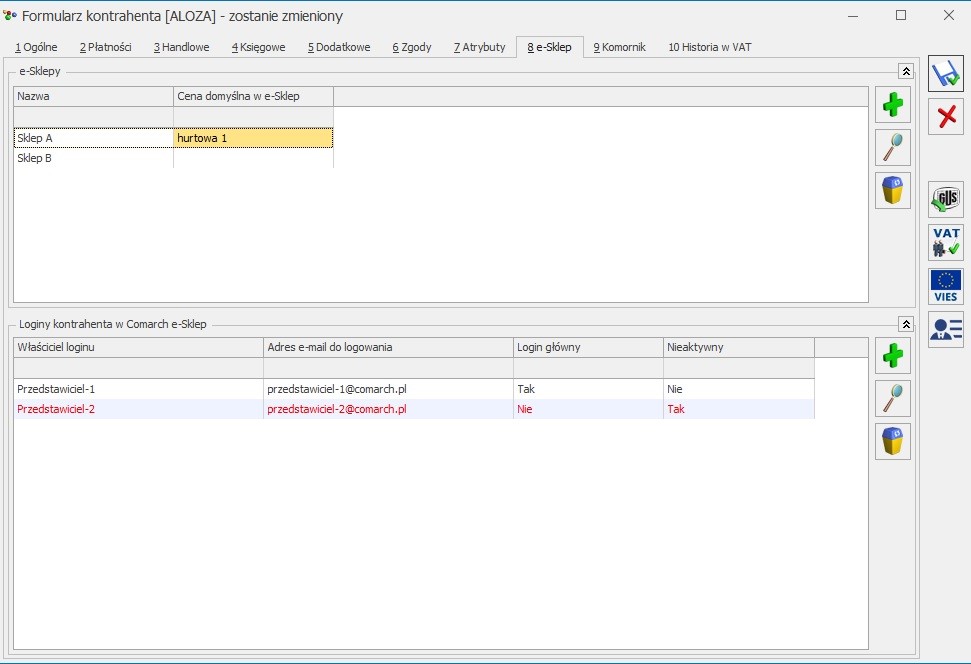 Jeśli na zakładce Dodatkowe kontrahent ma zdefiniowanych przedstawicieli, na oknie dodawania loginów do e-Sklep można wskazać spośród nich osoby uprawnione do logowania w sklepie. Dla poszczególnych przedstawicieli można edytować adres e-mail do logowania, a także określić, który z loginów będzie głównym. Aby login przedstawiciela został dodany, pole z adresem e-mail musi być uzupełnione.
Jeżeli skonfigurowano więcej niż jeden sklep, loginy kontrahenta można udostępniać w wielu sklepach jednocześnie.
Jeśli na zakładce Dodatkowe kontrahent ma zdefiniowanych przedstawicieli, na oknie dodawania loginów do e-Sklep można wskazać spośród nich osoby uprawnione do logowania w sklepie. Dla poszczególnych przedstawicieli można edytować adres e-mail do logowania, a także określić, który z loginów będzie głównym. Aby login przedstawiciela został dodany, pole z adresem e-mail musi być uzupełnione.
Jeżeli skonfigurowano więcej niż jeden sklep, loginy kontrahenta można udostępniać w wielu sklepach jednocześnie.
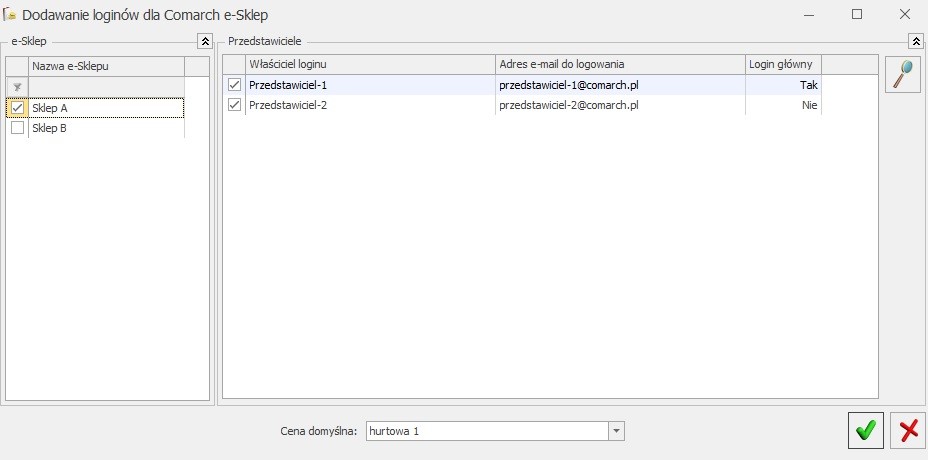 Jeżeli kontrahent nie ma dodanego żadnego aktywnego przedstawiciela, podczas dodawania kontrahenta do sklepu zostanie wyświetlony formularz umożliwiający założenie karty przedstawiciela, będącego loginem głównym w Comarch e-Sklep.
Jeżeli kontrahent nie ma dodanego żadnego aktywnego przedstawiciela, podczas dodawania kontrahenta do sklepu zostanie wyświetlony formularz umożliwiający założenie karty przedstawiciela, będącego loginem głównym w Comarch e-Sklep.
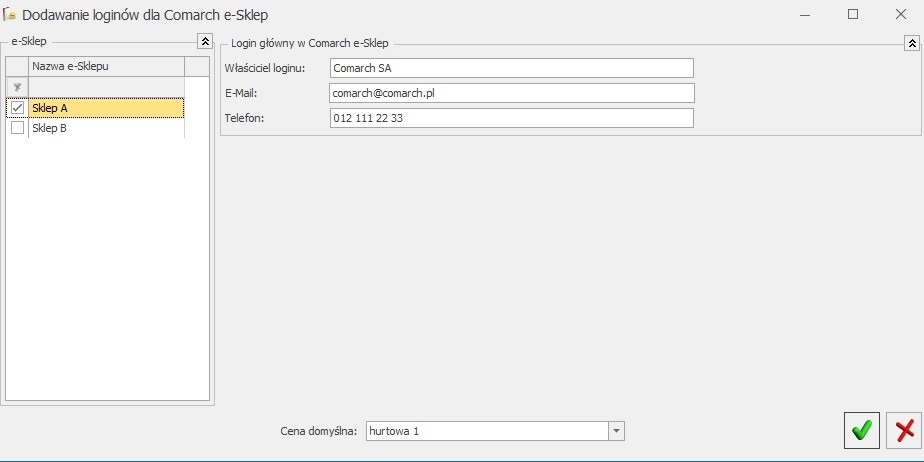 Na formularzu dostępne są pola :
Na formularzu dostępne są pola :- Właściciel loginu – domyślnie uzupełniane jest Nazwą kontrahenta, pole obowiązkowe
- E-mail – domyślnie uzupełniane jest adresem e-mail kontrahenta, pole obowiązkowe
- Telefon
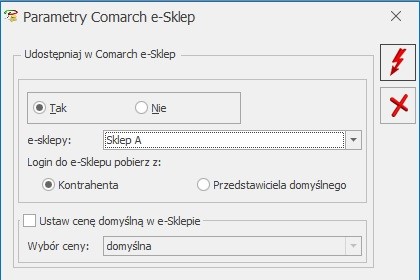 Na kartotece zaimportowanej z Comarch e-Sklep automatycznie zostanie dodany sklep, z którego kontrahent został zaimportowany, wraz z poszczególnymi loginami kontrahenta.
Jeśli w konfiguracji sklepu zaznaczono Mapowanie po e-mail, podczas importu kontrahentów sprawdzane jest czy istnieje kontrahent o podanym adresie e-mail. Jeśli tak, to w następnej kolejności na liście jego przedstawicieli szukana jest osoba o podanym adresie e-mail. Jeśli taki przedstawiciel istnieje, zostanie zmapowany z loginem. Jeśli nie znaleziono przedstawiciela z podanym adresem e-mail, zakładana jest karta przedstawiciela oraz login e-sklep.
Jeśli przedstawiciel w Comarch e-Sklep nie ma uzupełnionej nazwy, w Comarch ERP Optima Przedstawiciel oraz login otrzymują nazwę kontrahenta
Anonimizacja
Po anonimizacji danych w Comarch ERP Optima należy wykonać synchronizację danych do Comarch e-Sklep. Po anonimizacji kontrahenta w Comarch ERP Optima, wszystkie loginy powiązane z e-Sklep są oznaczane jako nieaktywne i usuwane z karty kontrahenta. Klient w sklepie nie ma możliwości zalogowania na takie konta.
Po anonimizacji przedstawiciela, z loginu tego Przedstawiciela na zakładce e-Sklep usuwany jest adres e-mail do logowania. Kontrahent nie ma już możliwości zalogowania się na takie konto w sklepie.
Po anonimizacji danych w Comarch ERP Optima, dane kontrahenta w Comarch e-Sklep nie są usuwane. Anonimizację należy więc wykonać również w sklepie.
Na kartotece zaimportowanej z Comarch e-Sklep automatycznie zostanie dodany sklep, z którego kontrahent został zaimportowany, wraz z poszczególnymi loginami kontrahenta.
Jeśli w konfiguracji sklepu zaznaczono Mapowanie po e-mail, podczas importu kontrahentów sprawdzane jest czy istnieje kontrahent o podanym adresie e-mail. Jeśli tak, to w następnej kolejności na liście jego przedstawicieli szukana jest osoba o podanym adresie e-mail. Jeśli taki przedstawiciel istnieje, zostanie zmapowany z loginem. Jeśli nie znaleziono przedstawiciela z podanym adresem e-mail, zakładana jest karta przedstawiciela oraz login e-sklep.
Jeśli przedstawiciel w Comarch e-Sklep nie ma uzupełnionej nazwy, w Comarch ERP Optima Przedstawiciel oraz login otrzymują nazwę kontrahenta
Anonimizacja
Po anonimizacji danych w Comarch ERP Optima należy wykonać synchronizację danych do Comarch e-Sklep. Po anonimizacji kontrahenta w Comarch ERP Optima, wszystkie loginy powiązane z e-Sklep są oznaczane jako nieaktywne i usuwane z karty kontrahenta. Klient w sklepie nie ma możliwości zalogowania na takie konta.
Po anonimizacji przedstawiciela, z loginu tego Przedstawiciela na zakładce e-Sklep usuwany jest adres e-mail do logowania. Kontrahent nie ma już możliwości zalogowania się na takie konto w sklepie.
Po anonimizacji danych w Comarch ERP Optima, dane kontrahenta w Comarch e-Sklep nie są usuwane. Anonimizację należy więc wykonać również w sklepie.
Comarch ERP Optima Detal
Nowości
1. NIP nabywcy na paragonie fiskalnym W programie Comarch ERP Optima Detal dla paragonów, na których wybrano kontrahenta z uzupełnionym numerem NIP, umożliwiono drukowanie tego numeru na wydruku fiskalnym. Aby numer został wydrukowany, należy w Konfiguracji/ Ustawienia ogólne zaznaczyć parametr Drukuj NIP nabywcy.CRM i Obieg dokumentów
CRM
Nowości
1. Oferta handlowa. Dodano dodatkowe funkcje usprawniające pracę przy wystawianiu ofert handlowych i generowaniu szablonów ofert:- W szablonie na ofercie handlowej umożliwiono wstawianie z bazy, pola z numerem telefonu operatora. W oknie Wstaw pole z bazy -Dane firmy dodano pola: telefon operatora, telefon operatora modyfikującego dokument, telefon operatora dodającego dokument.
- Na dokumencie oferty handlowej umożliwiono zmianę kolejności pozycji poprzez dodanie przycisków Podnieś i Obniż.
- Na liście szablonów ofert handlowych dodano możliwość kopiowania ofert handlowych za pomocą kombinacji przycisków: CTRL+Insert.
- Powiększono formularz oferty handlowej.
- W zależności od posiadanych modułów umożliwiono wyświetlanie listy zasobów lub listy cennika przy dodawaniu pozycji na ofertę handlową. Przy dostępnej licencji na moduł Handel/ Handel Plus podnosi się lista zasobów. Dla operatorów z dostępną licencją na moduł Faktury podnosi się lista cennika.
- Na formularzu oferty handlowej w zakładce Kontrahent dodano kolumnę Przedstawiciel. Wprowadzono możliwość wskazania jednego z przedstawicieli, którzy docelowo znajdują się na zakładce Dodatkowe na karcie kontrahenta. W kolumnie Przedstawiciel wyświetla się imię i nazwisko przedstawiciela.
- Na formularzu oferty handlowej w zakładce Kontrahent, w kolumnie E-Mail dodano możliwość podpowiadania adresu mailowego przedstawiciela lub kontrahenta.
- Na szablon wiadomości dodano nowe pola adresowe Do i DW.
- Na szablonie wiadomości umożliwiono wykorzystanie funkcji GetSQL w polach adresowych (Do, DW, UDW). Użycie funkcji pozwala na tworzenie dedykowanych szablonów ułatwiających pracę przy wysyłaniu wiadomości e-mail na przykład przy seryjnym wysyłaniu wiadomości z listy faktur do domyślnego przedstawiciela.
- Automatyczne ustawianie podmiotu przy wprowadzaniu adresata wiadomości e-mail.
- Umożliwiono wysyłanie wiadomości przypisanych do innego operatora.
- Zawężenie widoku książki adresowej do podmiotu wskazanego na formularzu wiadomości oraz jego odbiorców. Możliwość zaznaczania wielu adresów, oraz filtrowania listy adresów kontrahentów i pracowników przez pola: nieaktywni, duplikaty, archiwalni.
- Automatyczne ustawianie podmiotu na wiadomościach e-mail na podstawie domeny przypisanej do kontrahenta.
- Wątkowanie – przypisywanie wiadomości do operatora, który zajmował się tematem jako ostatni.


